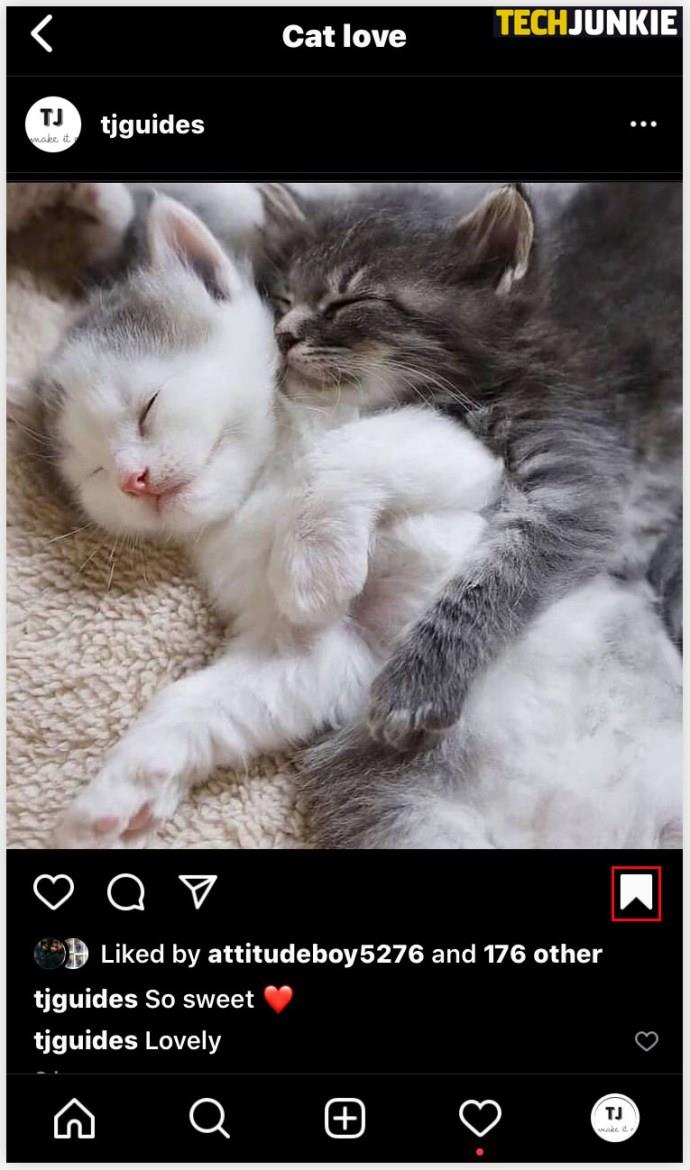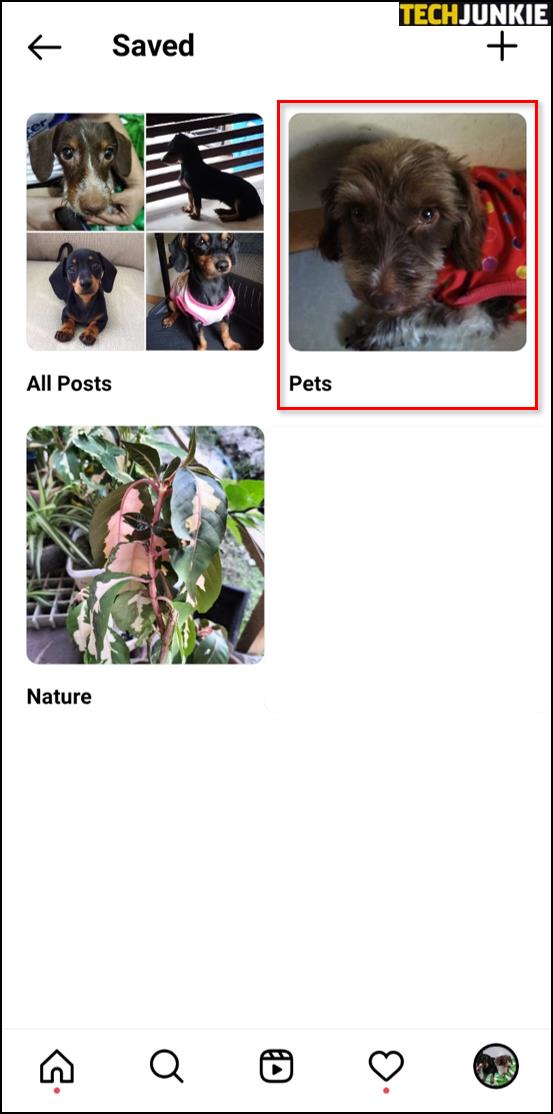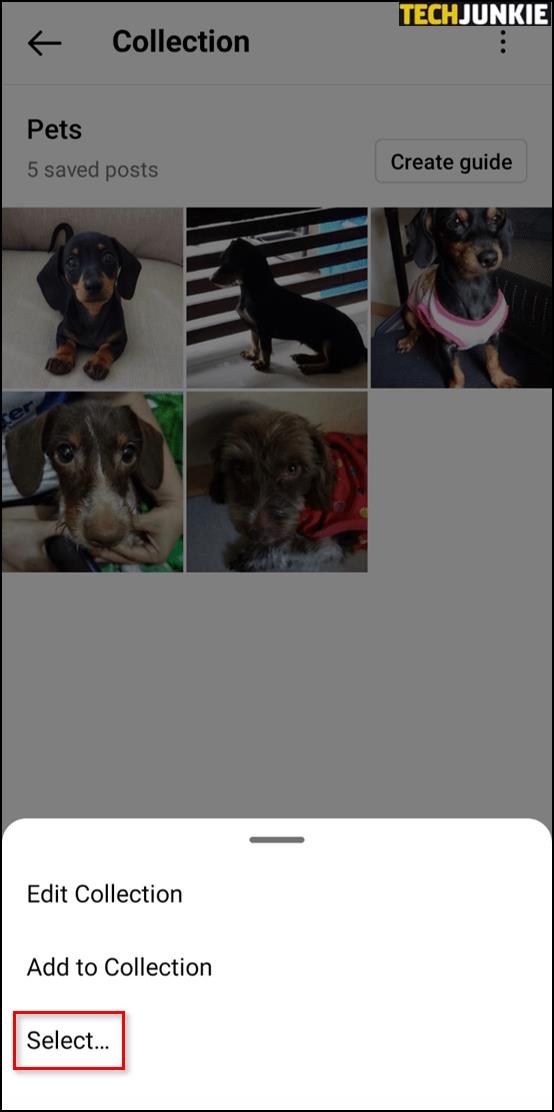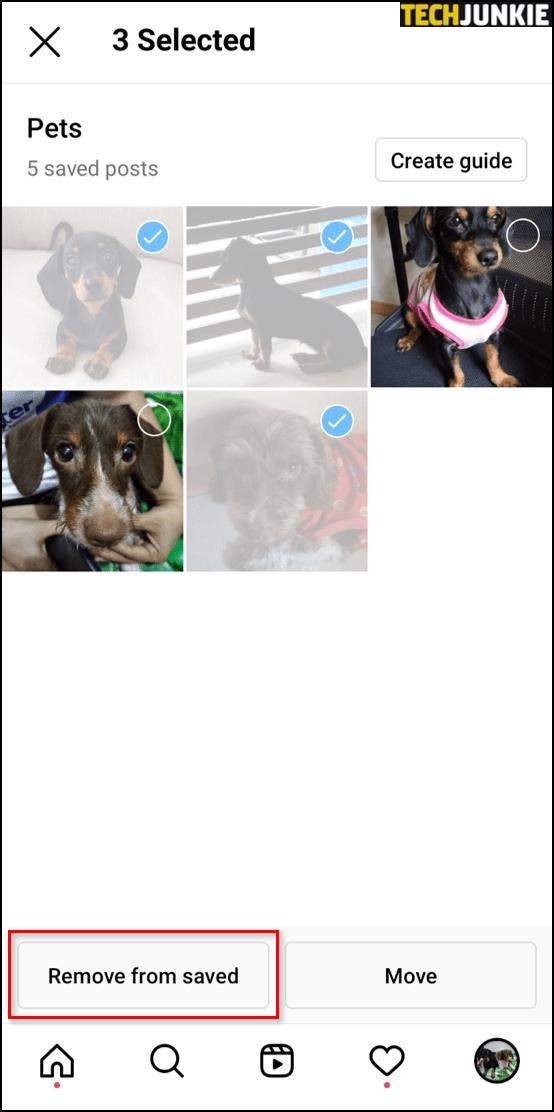Czy kiedykolwiek szukałeś postu i zgubiłeś się w sekcji Zapisane? A może masz wszystkie zapisane posty w jednym folderze, który zawiera ich setki? Jeśli właśnie z tym się zmagasz, nie martw się, ten artykuł Cię obejmuje.


Z tego przewodnika dowiesz się wszystkiego, co musisz wiedzieć o usuwaniu zapisanych postów i organizowaniu tej sekcji swojego profilu na Instagramie. Co więcej, otrzymasz również szczegółowe instrukcje dotyczące usuwania niepotrzebnych kolekcji i robienia miejsca na nowe.
Jak usunąć zapisane posty na Instagramie
Jak usunąć zapisane posty na Instagramie na iOS
Proces usuwania zapisanych postów jest prosty. Wystarczy kilka dotknięć:
- Otwórz aplikację Instagram .

- Kliknij swoje zdjęcie profilowe i trzy linie w prawym górnym rogu.

- Kliknij „Zapisane” i wybierz kolekcję, którą chcesz usunąć.

- Stuknij ikonę z trzema kropkami i wybierz „Edytuj kolekcję”.

- Z opcji wybierz „Usuń kolekcję” i „Usuń” , aby usunąć wszystkie te posty z folderu Zapisane.

Jak usunąć zapisane posty na Instagramie na Androida
Gdy zdecydujesz, że nadszedł czas, aby usunąć niektóre z zapisanych postów na Instagramie, oto jak możesz to zrobić za pomocą telefonu z Androidem:
- Otwórz aplikację Instagram.

- Kliknij swoje zdjęcie profilowe i trzy linie w prawym górnym rogu.

- Kliknij „Zapisane” i wybierz kolekcję, którą chcesz usunąć.

- Stuknij ikonę z trzema kropkami i wybierz „Edytuj kolekcję”.

- Z opcji wybierz „Usuń kolekcję” i „Usuń” , aby usunąć wszystkie te posty z folderu Zapisane.

Jak usunąć zapisane posty na Instagramie w Chrome
Jeśli wolisz korzystać z Instagrama na komputerze, oto jak możesz usunąć zapisane posty w kilku prostych krokach:
- Otwórz Chrome i przejdź do Instagram.com

- Zaloguj się i kliknij swoje zdjęcie profilowe w prawym górnym rogu.

- Kliknij „Zapisane”, a zobaczysz wszystkie zapisane posty.

- Kliknij zdjęcie, które chcesz usunąć, a następnie kliknij przycisk „Zapisano” , aby cofnąć zapisanie posta.

Jak masowo usuwać zapisane posty na Instagramie
Jedynym sposobem na masowe usuwanie zapisanych postów na Instagramie jest użycie rozszerzenia Chrome „ Unsaver for Instagram ”. Dzięki temu możesz cofnąć zapisanie i pobrać wszystkie wybrane elementy w ciągu zaledwie kilku sekund. Po zainstalowaniu rozszerzenia możesz usunąć wszystkie swoje kolekcje w następujący sposób:
- Otwórz swoje konto na Instagramie.

- Wybierz rozszerzenie ikony „Zapisane” i zaznacz wszystkie foldery, które chcesz usunąć.

- Kliknij „Unsave”, a następnym razem, gdy otworzysz ten folder, nie będziesz już przytłoczony.

Jak edytować posty na Instagramie
Gdy uznasz, że nadszedł czas na edycję kolekcji i zmianę ich nazw lub zdjęć na okładkę, możesz to zrobić w następujący sposób:
- Otwórz aplikację Instagram .

- Kliknij swoje zdjęcie profilowe i trzy linie w prawym górnym rogu.

- Kliknij „Zapisane” i wybierz kolekcję, którą chcesz usunąć.

- Po dotknięciu ikony z trzema kropkami wybierz „Edytuj kolekcję”.

- Teraz możesz zmienić nazwę kolekcji, wybrać nowe zdjęcie na okładkę lub usunąć całą kolekcję.

Jak cofnąć zapisanie pojedynczych postów na Instagramie
Istnieją dwa sposoby zapisywania i przywracania wszystkich postów na Instagramie — bezpośrednio w poście lub w kolekcji. Pierwszy sposób jest dość prosty, a oto, co powinieneś zrobić:
- Otwórz aplikację Instagram.

- Kliknij swoje zdjęcie profilowe i trzy linie w prawym górnym rogu.

- Kliknij „Zapisane” i wybierz kolekcję, w której znajduje się post, którego chcesz cofnąć.

- Stuknij w post.

- Stuknij ikonę zapisu w prawym dolnym rogu, tuż pod zdjęciem.
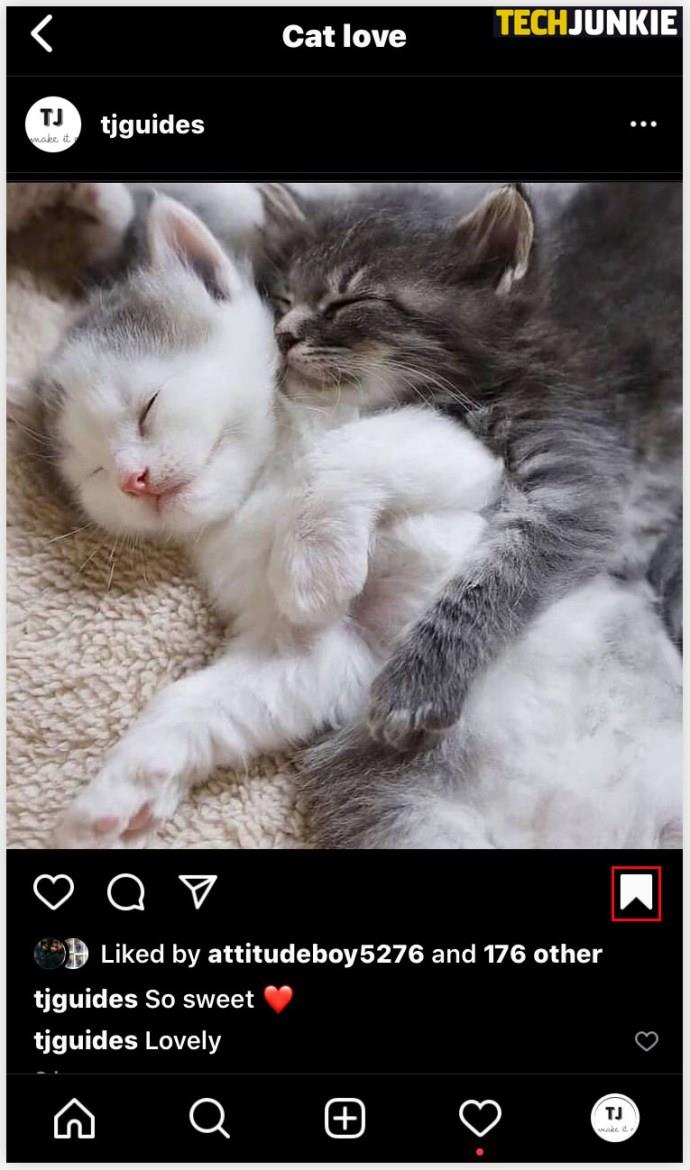
Oto inny sposób, aby to zrobić:
- Otwórz zapisaną kolekcję.
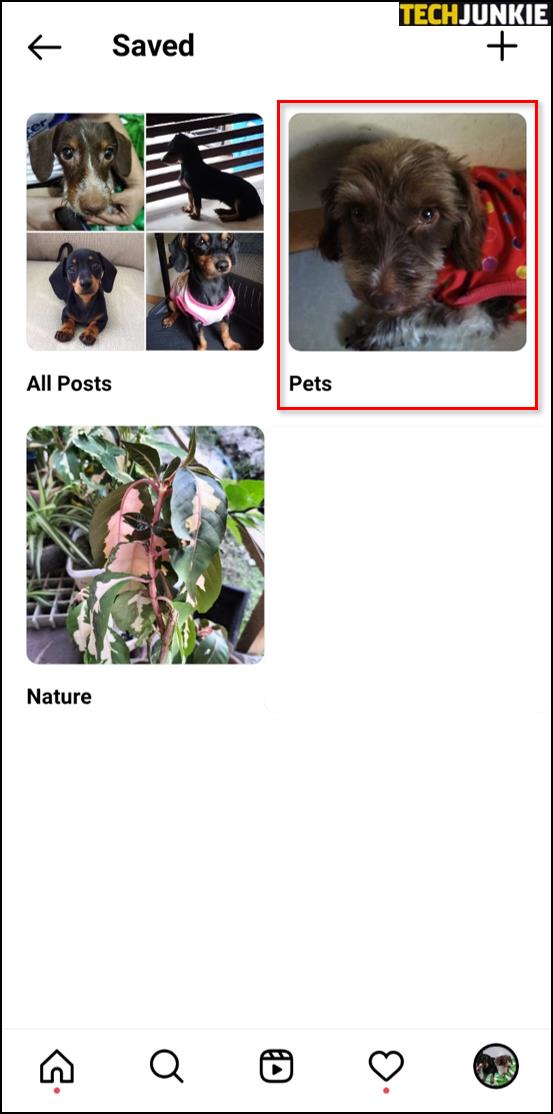
- Stuknij ikonę z trzema kropkami w lewym górnym rogu i wybierz „Wybierz…”
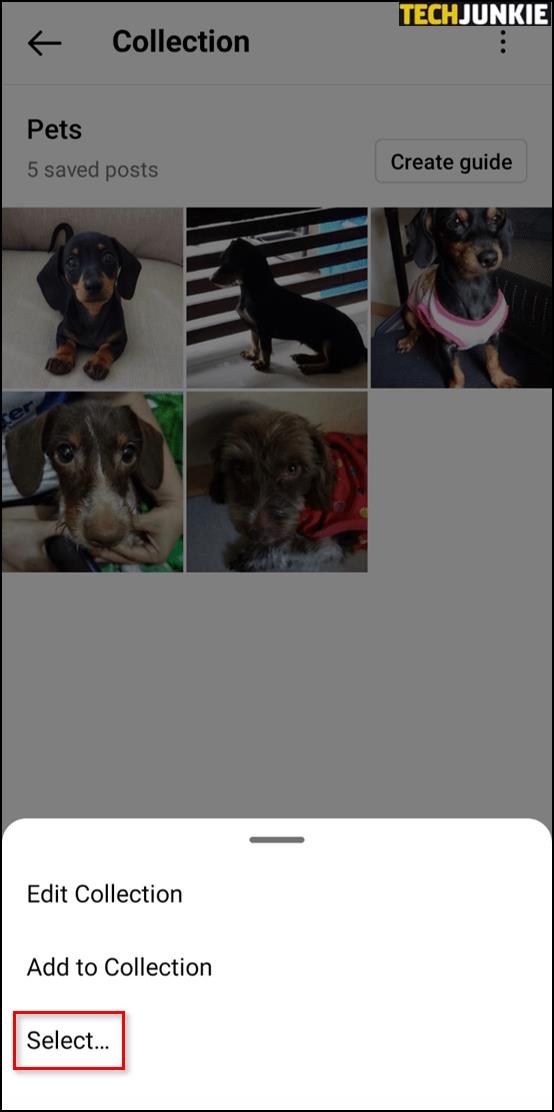
- Wybierz post i dotknij „Usuń z zapisanych”.
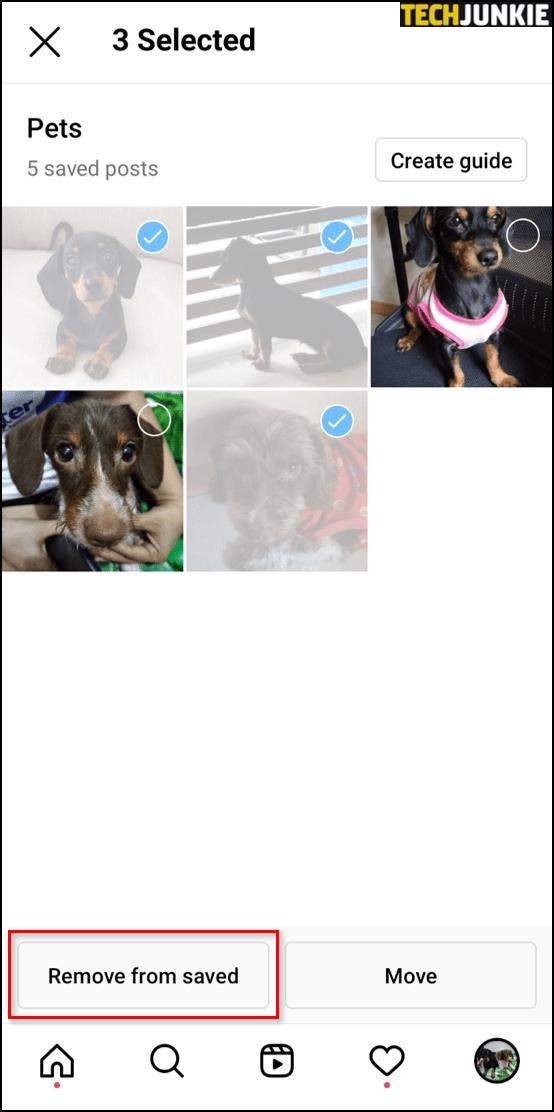
Dodatkowe często zadawane pytania
Czy Instagram usuwa zapisane posty?
Instagram nie może usuwać niczyich kolekcji ani postów, chyba że naruszają one warunki korzystania z Instagrama. Oznacza to, że posty mogą zniknąć z kolekcji użytkownika tylko wtedy, gdy osoba, która je opublikowała, zdecydowała się usunąć wpis.
Kontynuuj publikowanie
Teraz, gdy wiesz więcej o tym, jak czyścić i organizować swoje kolekcje na Instagramie, będziesz skuteczniej zarządzać swoim kontem.

Jak często czyścisz zapisane kolekcje? Organizujesz wszystko w folderach, czy masz tylko jeden? Próbowałeś to zrobić na swoim komputerze?
Daj nam znać w sekcji komentarzy poniżej.